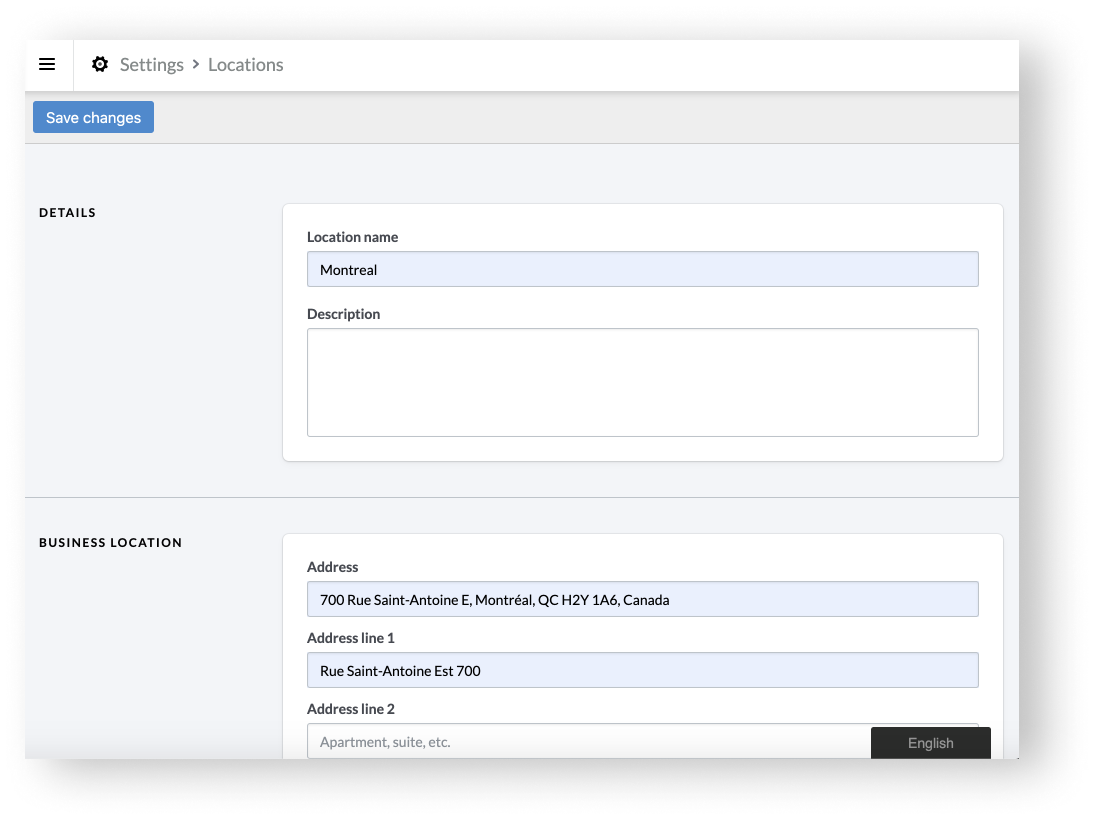Pour augmenter le nombre de boutiques permis dans votre abonnement, veuillez communiquer avec votre gestionnaire de compte ou écrire à sales@lightspeedhq.com. Vous pouvez également contacter le soutien technique qui peut coordonner un transfert d’appel ou une demande de rappel.
Vous pouvez fournir les renseignements de votre première boutique en vous connectant sur un ordinateur de bureau et en saisissant les renseignements sur la boutique ainsi que les paramètres fiscaux sur la page d’accueil. Si vous possédez plusieurs boutiques, vous devez ajouter manuellement les autres dans votre compte et saisir les renseignements nécessaires.
Pour mettre à jour les renseignements de base de votre boutique :
- Rendez-vous dans le menu principal, puis cliquez sur Paramètres > Boutiques.
- Vous pouvez aussi sélectionner votre première boutique pour examiner les renseignements saisis sur la page d’accueil.
- Cliquez sur Nouvelle boutique.
- Dans la section DÉTAILS, entrez le nom et la description de votre boutique.
- Dans la section EMPLACEMENT DE LA BOUTIQUE, précisez l’adresse de votre boutique. L’adresse que vous entrez figurera sur les reçus de votre boutique.
- Dans la section COORDONNÉES, entrez le numéro de téléphone, l’adresse courriel et le site Web de votre boutique. Ces coordonnées figureront également sur les reçus de votre boutique.
- Dans la section HEURES D’OUVERTURE DE LA BOUTIQUE, cliquez sur les boutons bascule correspondant aux jours d’ouverture de votre boutique, puis précisez les heures d’ouverture.
- Cliquez sur Enregistrer les modifications.
Voici la marche à suivre pour personnaliser les paramètres de taxes :
- Retournez à la liste de vos boutiques en cliquant sur Boutiques dans le haut de la page.
- Cliquez sur le bouton Personnaliser à côté du nom de la boutique que vous venez d’ajouter.
- Cliquez sur l’onglet Paramètres dans le sous-menu.
- Dans la section Configuration des taxes, sélectionnez la taxe de vente de votre boutique. Si toutes vos boutiques ont la même taxe de vente, sélectionnez simplement la taxe de vente intitulée Taxe de vente. Il s’agit de la taxe créée lorsque vous avez saisi les paramètres de taxe sur la page d’accueil. Si votre boutique a une taxe de vente différente des autres, vous apprendrez comment en créer et en affecter une dans l’article Définition de la taxe de vente dans un compte associé à plusieurs boutiques.
- Cliquez sur Enregistrer les modifications.